Análise do iShowU Audio Capture: Tutorial, Recursos e Limitações
Gostaríamos de gravar o áudio reproduzido pelo nosso computador em muitas situações. Por exemplo, ao participar de uma reunião online, podemos gravar as vozes dos participantes para facilitar as anotações subsequentes. Quando ouvimos uma música maravilhosa em um filme, mas não conseguimos encontrar a fonte, também podemos gravá-la e ouvi-la repetidamente. Para usuários de Windows e Mac, temos diferentes recomendações de software. Se você é um usuário de Mac e deseja gravar áudio no seu computador, recomendamos o iShowU Audio Capture. Você encontrará tudo o que precisa saber sobre ele neste guia. Análise do iShowU Audio Capture, incluindo recursos, como usar, limitações e alternativas. Além desses pontos principais, o procedimento para baixar e instalar o iShowU Audio Capture também é bastante específico. Também mostraremos exatamente como fazer isso.
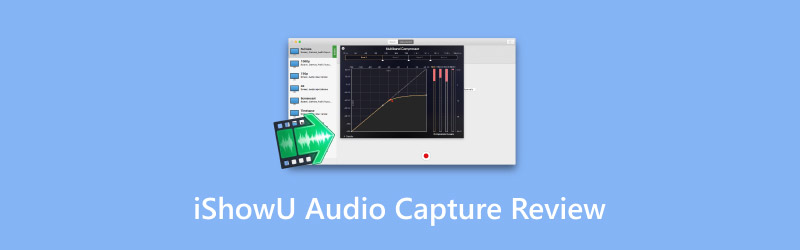
CONTEÚDO DA PÁGINA
Parte 1. O que é o iShowU Audio Capture
Introdução
Primeiro, precisamos entender que o iShowU Audio Capture não é uma ferramenta independente. É uma extensão do iShowU Instant e do iShowU Studio, que normalmente são usados para gravar áudio no computador. Ele ainda está sendo aprimorado, com funções cada vez mais simples e estáveis. Na próxima seção, explicaremos o que ele pode fazer por você.
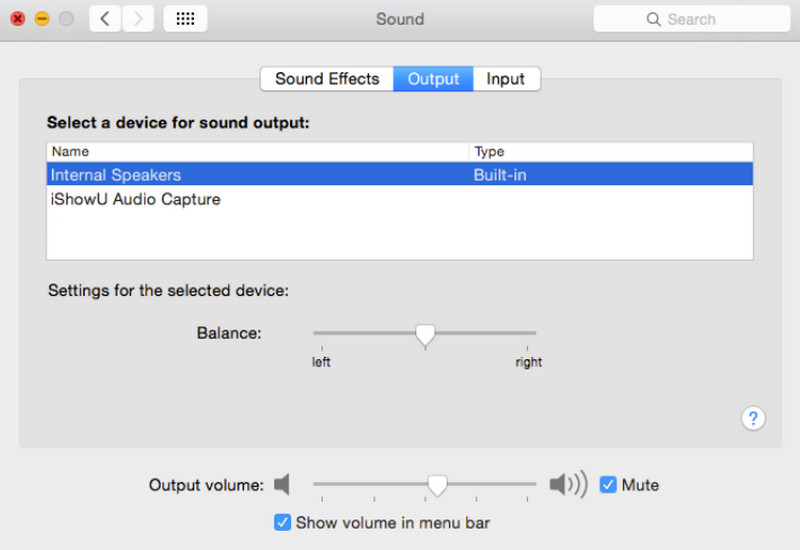
Características principais
Como o iShowU Audio Capture é apenas uma extensão e não um aplicativo independente, suas funções são relativamente básicas e simples, incluindo o seguinte.
Gravação de áudio estável
Ao gravar áudio com o iShowU Audio Capture, mesmo que o aplicativo ou o sistema travem, o áudio será salvo. Dessa forma, você não precisa começar a gravar do início novamente nem se preocupar em perder o áudio capturado.
Dispositivo de comutação
Ao alternar entre aplicativos ou fazer login em outra conta, o iShowU Audio Capture alterna automaticamente o dispositivo de entrada de áudio e as configurações. Você pode iniciar uma nova gravação diretamente, sem precisar fazer ajustes.
Controle de volume inteligente
O iShowU Audio Capture tem uma função de predefinição de volume integrada que pode ajudar você a encontrar facilmente o volume de reprodução mais adequado no computador.
Ofereça um temporizador para gravação
Em vez de ficar olhando para a tela do computador até o final da gravação, podemos configurar o timer para parar automaticamente após o término da gravação. Os usuários podem fazer o que quiserem enquanto isso.
Parte 2. Como baixar e instalar o iShowU Audio Capture
Antes de começar, precisamos entender que o iShowU Audio Capture só pode ser instalado em computadores Mac, e seu dispositivo deve estar executando o macOS 10.13 ou anterior. Se o seu sistema estiver atualizado, talvez você não consiga usar esta ferramenta.
Baixe o iShowU Audio Capture
Se você deseja instalar o iShowU Audio Capture para Mac no seu computador, siga estas etapas.
Passo 1. Acesse o site oficial. Ou seja, shinywhitebox.com.
Passo 2. Baixe o instalador do ShowU Audio Capture no seu computador.
Etapa 3. Quando o processo de download terminar, o instalador estará no seu computador Transferências pasta.
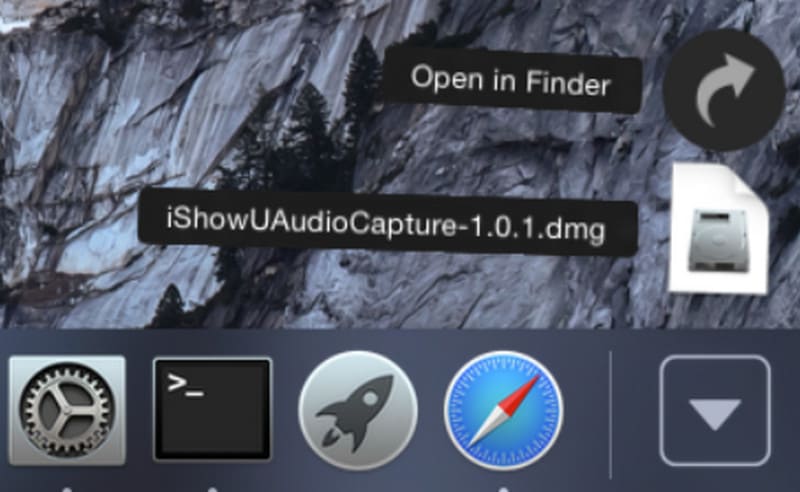
Instalar o iShowU Audio Capture
Quando você encontrar o instalador, poderemos iniciá-lo no seu dispositivo.
Passo 1. Abra o instalador e clique duas vezes nele para iniciar a instalação.
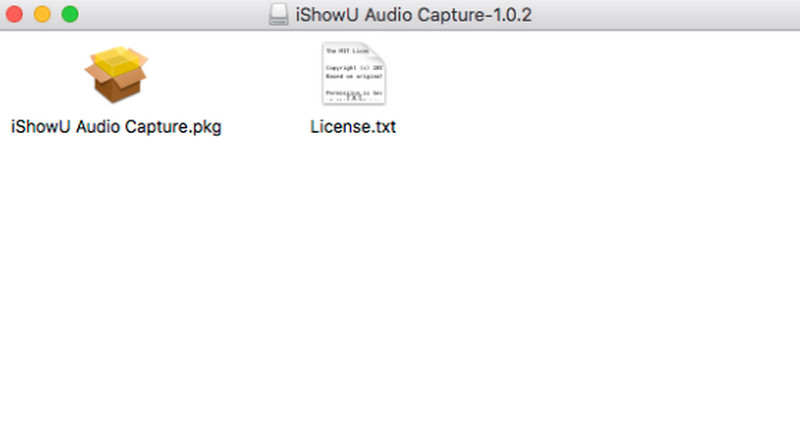
Passo 2. Siga os prompts e talvez seja necessário digitar a senha para permitir a instalação.
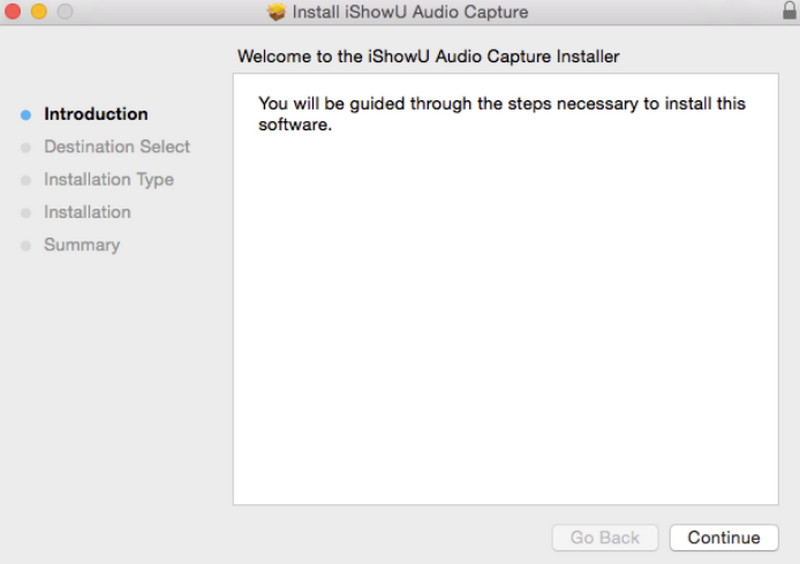
Etapa 3. Quando o Extensão do sistema bloqueada janela aparece, clique Está bem. O processo de instalação estará concluído.
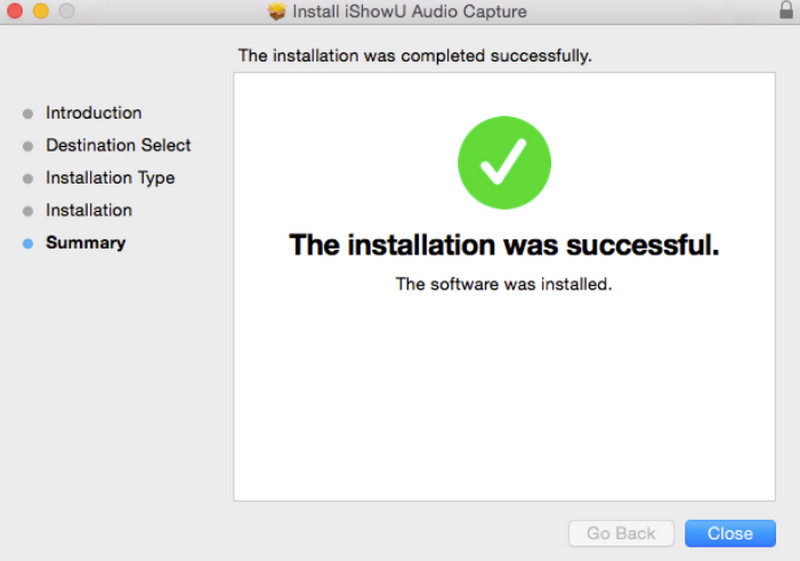
Passo 4. Antes de iniciar a gravação, precisamos configurar o sistema. Vá para Preferências do Sistema e escolher Som > Resultado. Sob Selecione um dispositivo para saída de som, você verá um novo dispositivo chamado Captura de áudio iShowU. Escolha-a como opção padrão.
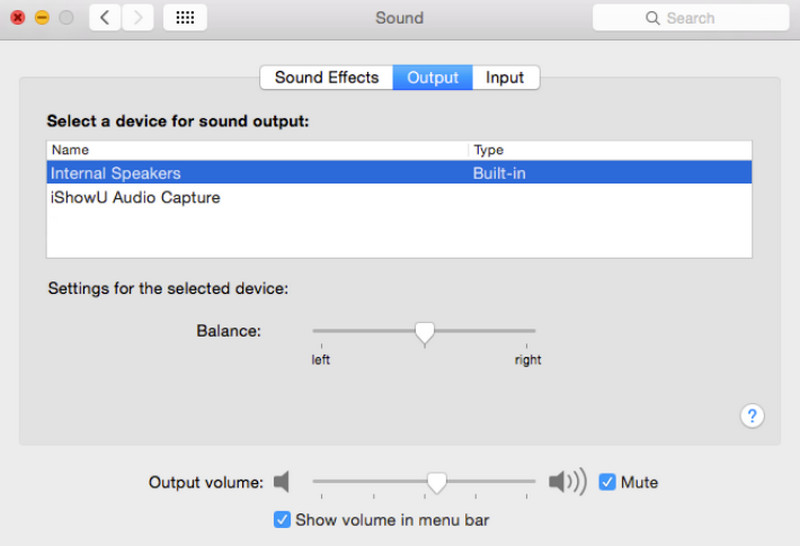
Parte 3. Como usar a captura de áudio do iShowU
Após concluir a instalação seguindo os passos acima, podemos começar a usá-lo oficialmente. Aqui está um guia simples sobre como usar o iShowU Audio Capture.
Passo 1. Abra a Configuração de Áudio MIDI no seu computador Mac.
Passo 2. No canto inferior esquerdo da interface, você encontrará um botão +. Clique nele e escolha Criar dispositivo de saída múltipla.
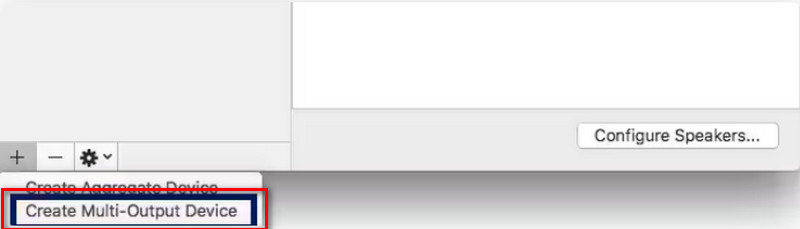
Etapa 3. Habilite o Saída integrada e Captura de áudio iShowU opção na aba Usar. E lembre-se de marcar a opção Correção de deriva caixa ao lado de Saída integrada.
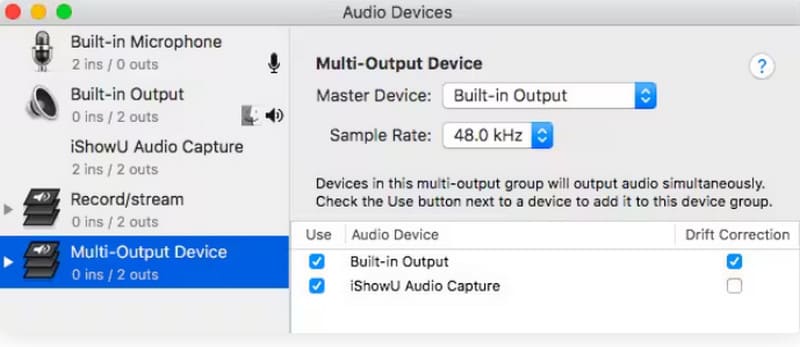
Passo 4. Abrir Preferências do Sistema, e escolha Som > Resultado > Dispositivo de múltiplas saídas.
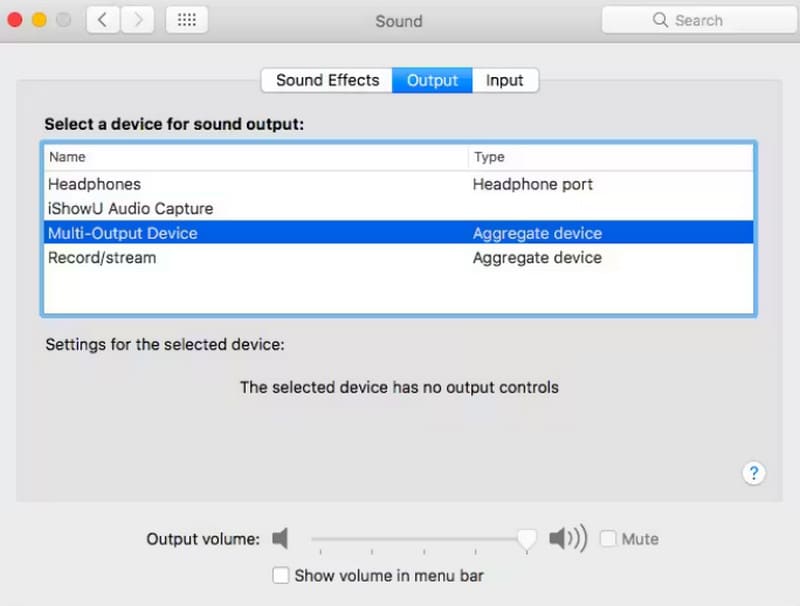
Etapa 5. Por fim, abra OBS Studio e escolher Configurações > Áudio. A seguir, escolha Captura de áudio iShowU sob um dos Dispositivos de áudio auxiliares/microfone.
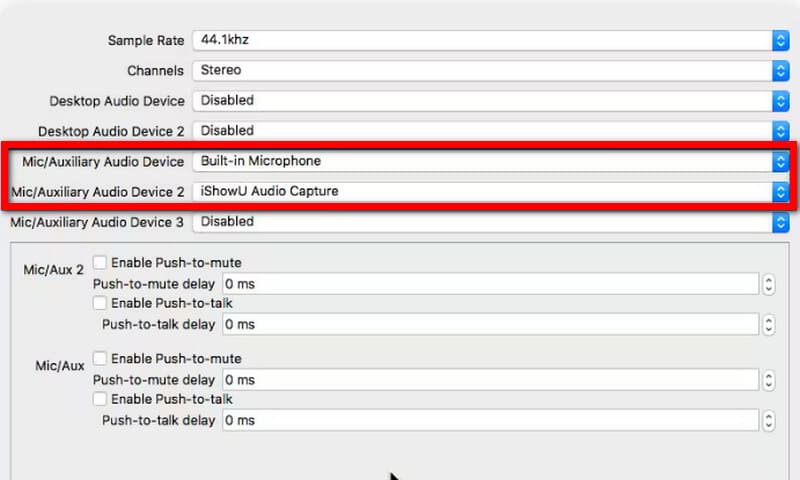
Depois de terminar todas as configurações, você pode começar a gravar a música na sua área de trabalho.
Parte 4. Limitações
Incompatível com o sistema mais recente
O iShowU Audio Capture não está disponível para usuários de Windows, iOS ou Android. Usuários de Mac só podem iniciar a gravação se tiverem um sistema operacional 10.12 ou anterior.
Interface hostil
O iShowU Audio Capture não possui uma interface de gravação e configuração de botões clara como a normal software de gravação de vídeo e áudio, e as configurações são bastante complicadas. Não é fácil de usar para usuários iniciantes.
Se o seu dispositivo não atender às suas necessidades ou as etapas para usar o iShowU Audio Capture forem muito complicadas, recomendamos tentar um software de gravação de áudio e vídeo mais convencional como alternativa ao iShowU Audio Capture.
Parte 5. Alternativa de captura de áudio do iShowU
Entre todos os excelentes gravadores de tela, recomendamos Vidmore Screen Recorder para você. Você pode pensar nele como o iShowU Audio Capture para Windows. É claro que usuários de Mac também encontrarão uma versão deste software compatível com seus sistemas. Ele pode ajudá-lo a capturar todos os momentos maravilhosos e efeitos sonoros da página sem demora. Você pode escolher se deseja usar o sistema ou o microfone como fonte de som na interface do usuário ao gravar áudio. Ele possui configurações e botões de gravação atraentes, para que até mesmo iniciantes inexperientes possam começar a gravar com um único clique. O Vidmore Screen Recorder pode capturar vídeo e áudio e também é excelente em trabalhos de pós-produção. Você pode deixá-lo ajudá-lo a editar e aprimorar a qualidade dos clipes antes de exportar o arquivo.

Parte 6. Perguntas frequentes sobre a análise do iShowU Audio Capture
O que é iShowU Audio Capture VS OBS?
Comparando as duas ferramentas, podemos ver que o OBS é mais abrangente. Ele suporta gravação de áudio e captura de vídeo. No entanto, o iShowU Audio Capture é mais conciso de usar.
O iShowU Audio Capture é seguro?
este gravador de tela grátis foi projetado especificamente para macOS e oferece alta segurança. Não contém perigos ocultos e pode ser instalado sem preocupações.
O iShowU Audio Capture é gratuito?
Sim, o serviço é totalmente gratuito no momento. Você pode começar a gravar sem precisar adquirir nenhum plano.
Conclusão
Este artigo avaliações iShowU Audio Capture e explica o que ele pode fazer por nós. Também fornecemos instruções passo a passo detalhadas para baixar, instalar e configurar. No entanto, ele é aplicável atualmente apenas a um tipo limitado de dispositivo e possui requisitos de versão do sistema. Se o seu computador não atender às restrições, experimente o nosso gravador de tela Vidmore recomendado.



